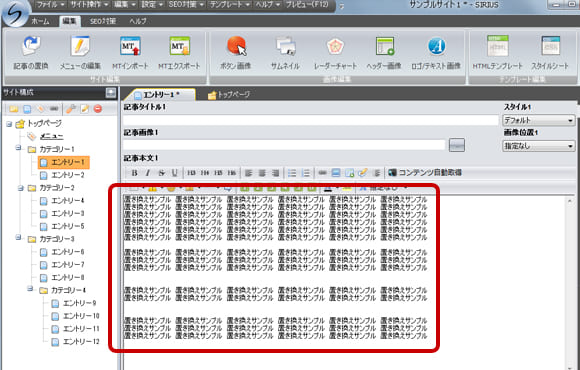記事の置換を行う
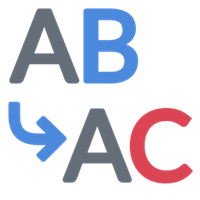
サイトを運営していると、
『この文字列を、別の文言に変更したい…』
『リンク先のURLが変わったから、全てのリンクを一括して変更したい…』といった場面が多々出てくるかと思います。
そんな時は『記事の置換』機能を利用するのが便利です。
この機能を使えば、特定の文字列を違う文字列に一括して置換する事が可能です。
一括置換できる範囲も、『編集中ページのみ』『現在開かれている全てのページ』
『全てのページ』と柔軟に変更する事ができますので、状況に合わせて使いこなしてください。
記事の置換を行いたいページを選択した状態にする
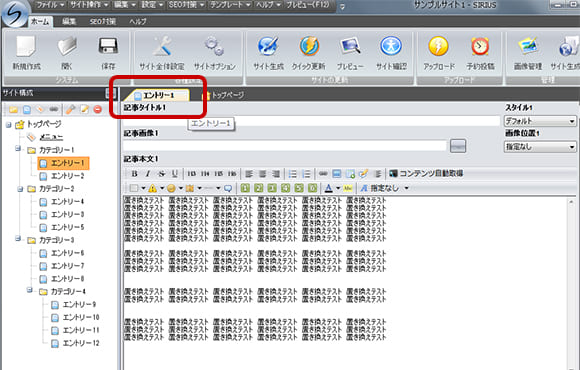
リボンバーの「編集」タブを選択し、「記事の置換」ボタンをクリックする
記事置換の設定画面が表示されます。
上部メニューにある「編集」→「記事の置換」からでも、
同じ画面を表示させる事ができます。
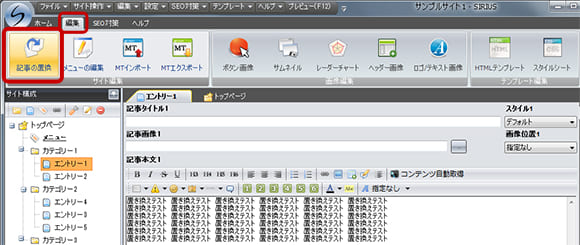
記事の置換は、「Ctrl+Rキー」がショートカットに割り当てられています。
置換する内容を指定する
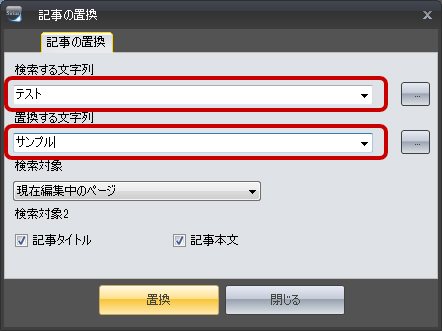
検索する文字列
検索する文字列を入力します。
例えばここに「テスト」と入力した場合、記事の中から「テスト」という文字列を検索し、置換する事になります。
置換する文字列
置換する文字列を入力します。例えばここに「 サンプル」と入力した場合、検索する文字列で入力した文字列が、「サンプル」という文字列に置き換わります。
検索対象
検索対象(置換を行う対象)となるページを指定します。
なお『全てのページ』を選択した場合、置換後に記事が自動機に保存される仕様となっていますのでご注意下さい。
検索対象2
検索対象となる部分を指定します。「記事タイトル」のみ、または「記事本文」のみを置換したい場合はここで設定を行って下さい。
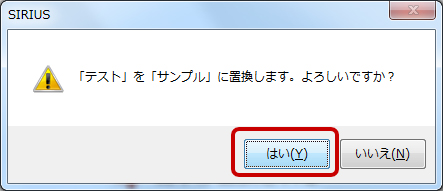
はいをクリックすると、置き換えがはじまります。
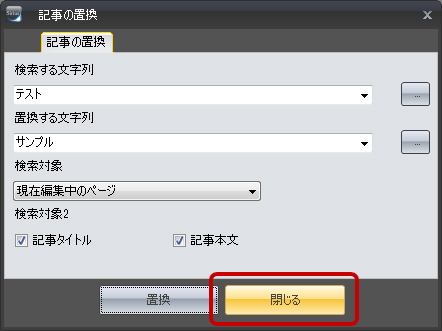
置き換えが終了したら、閉じるをクリックし、終了します。
5記事が置換される
「検索する文字列」で指定したテキストが、「置換する文字列」に置き換わります。